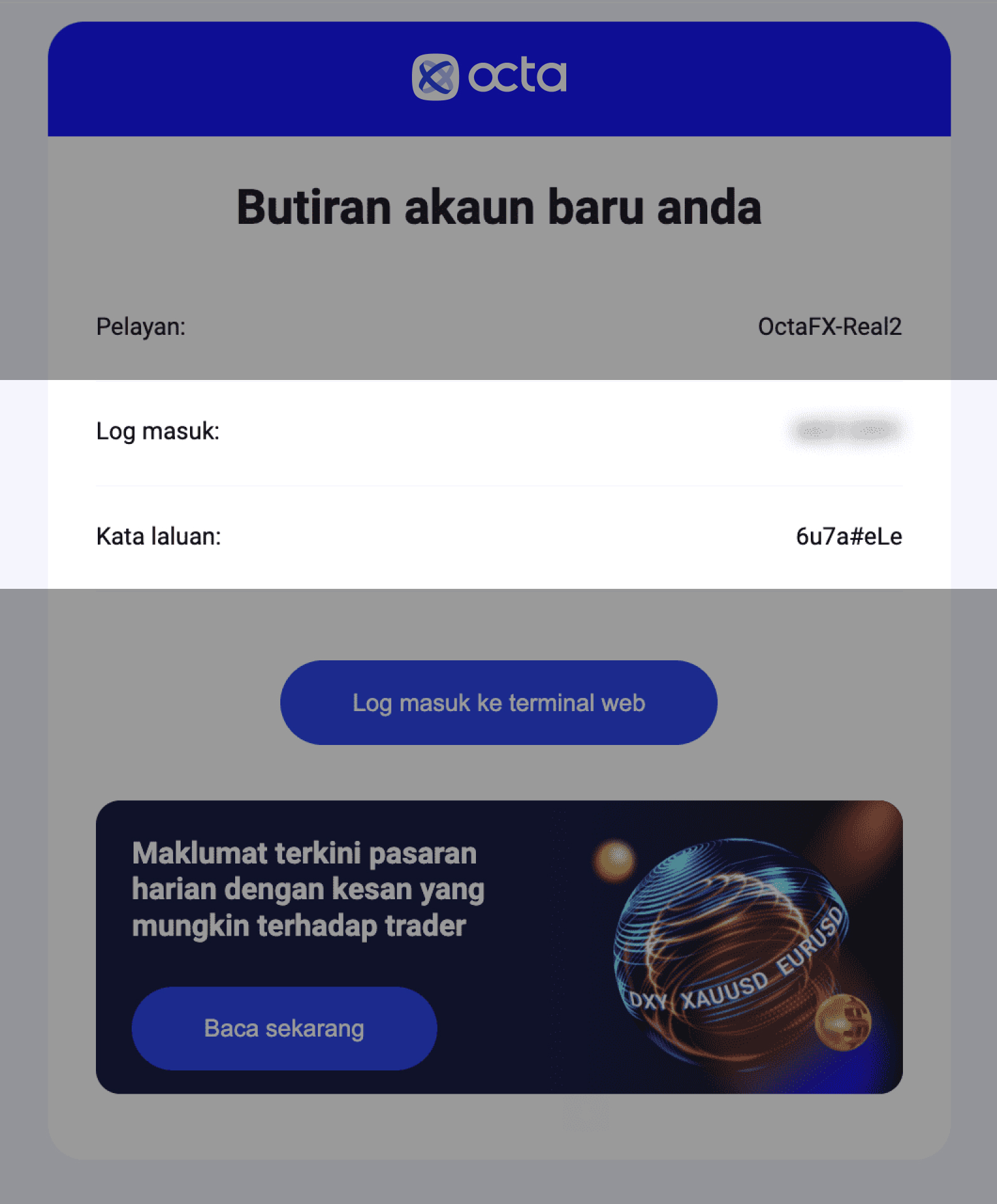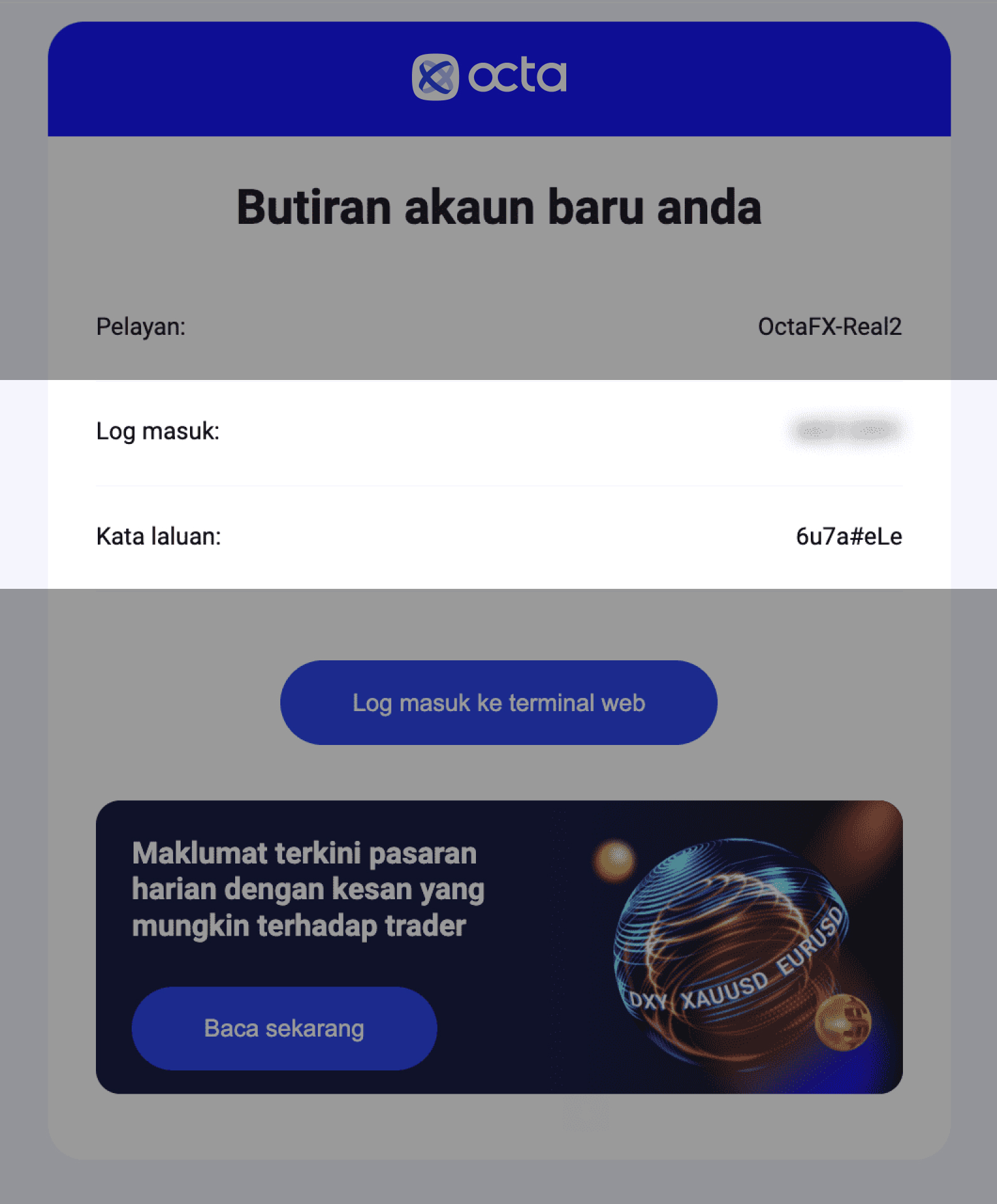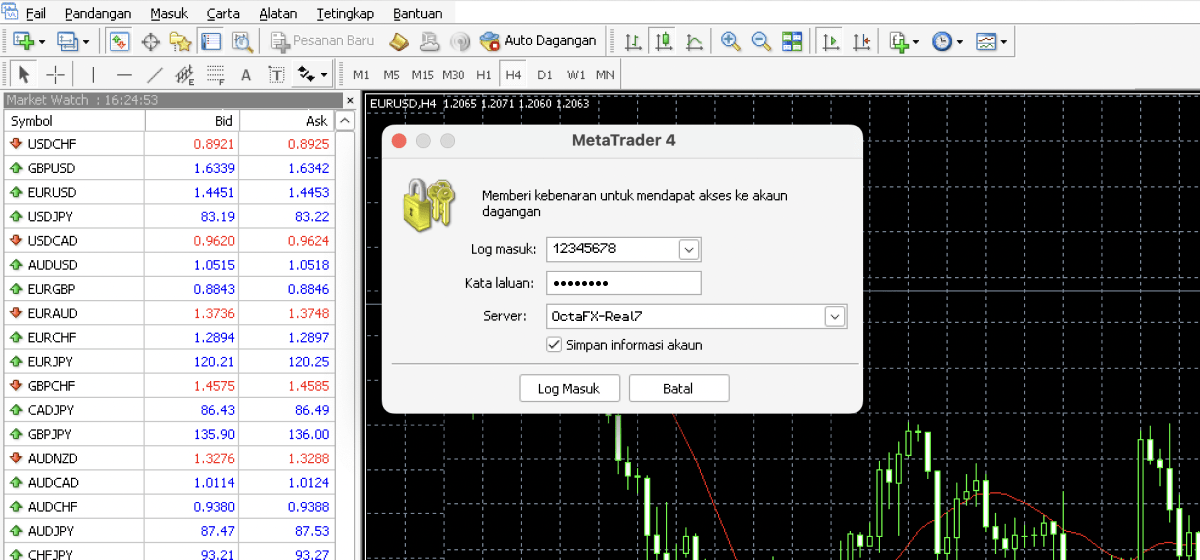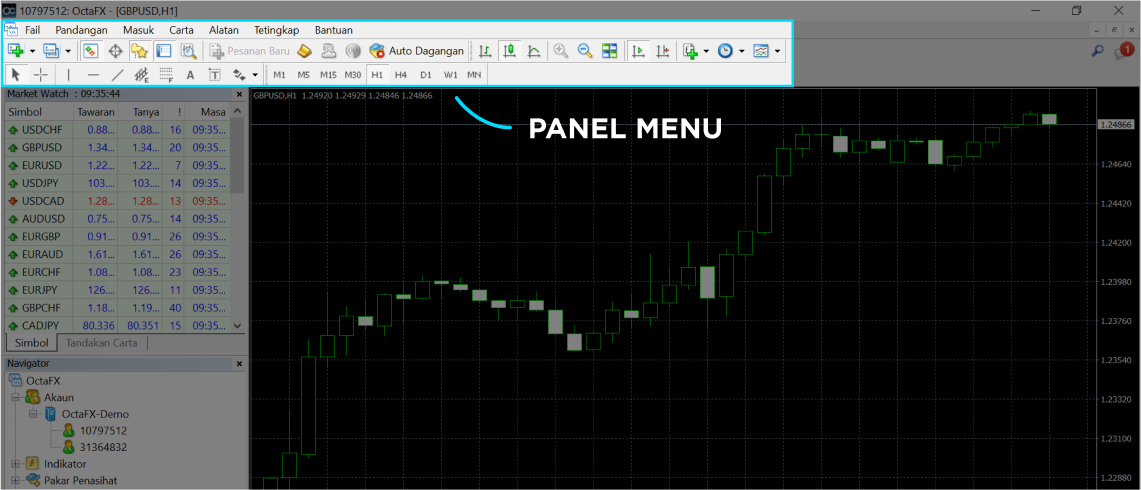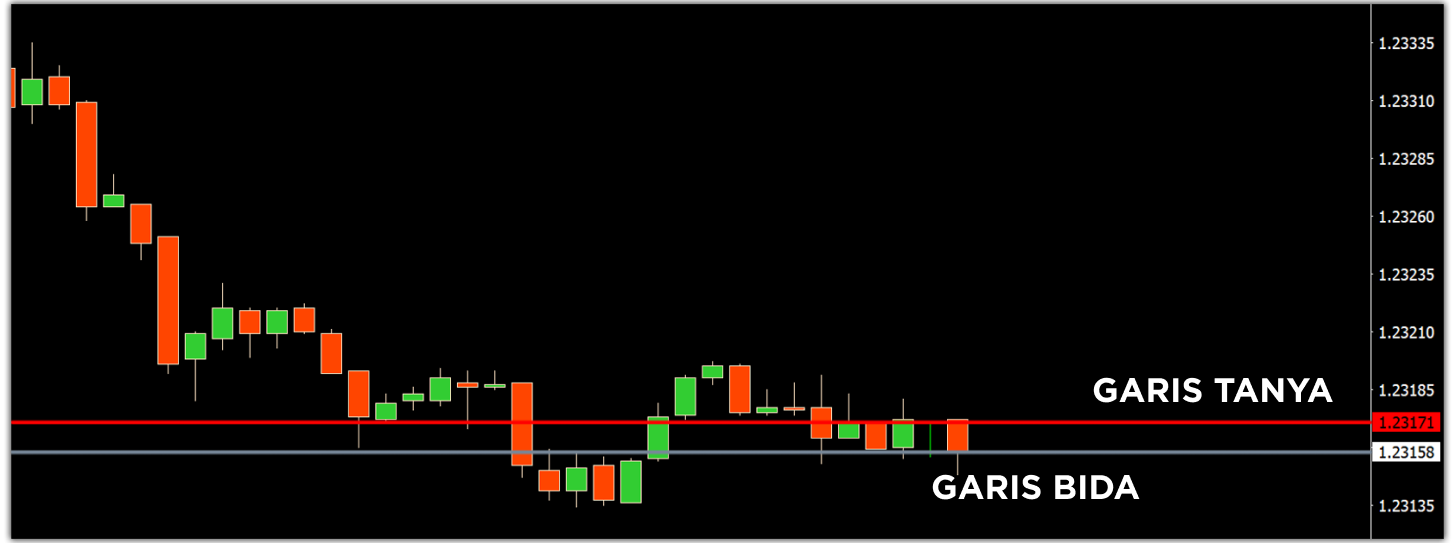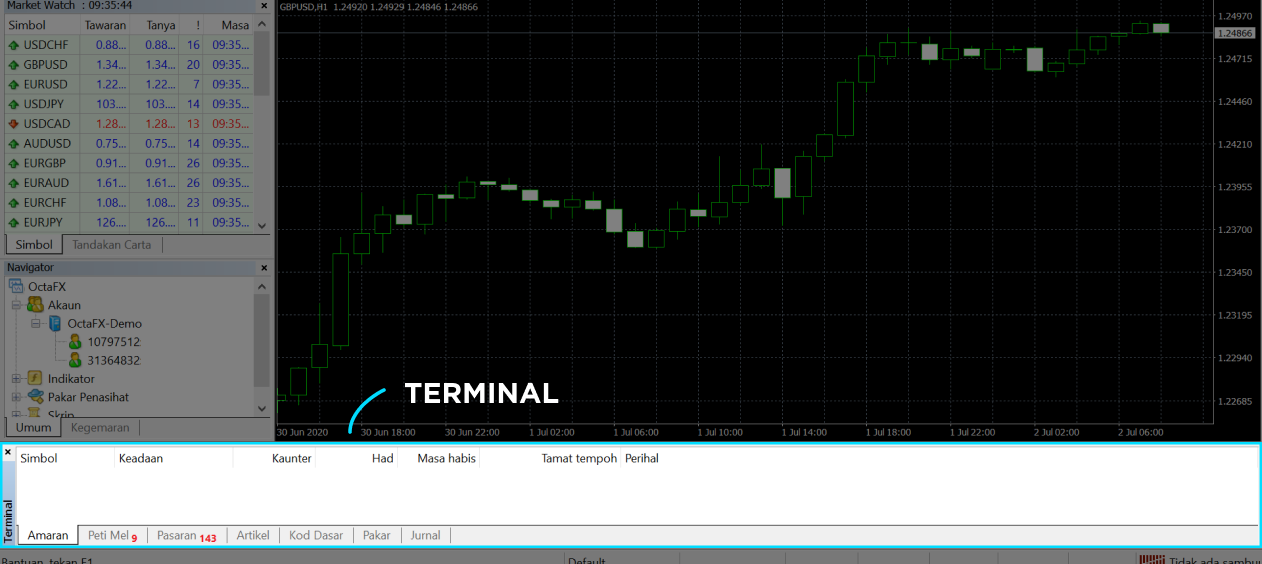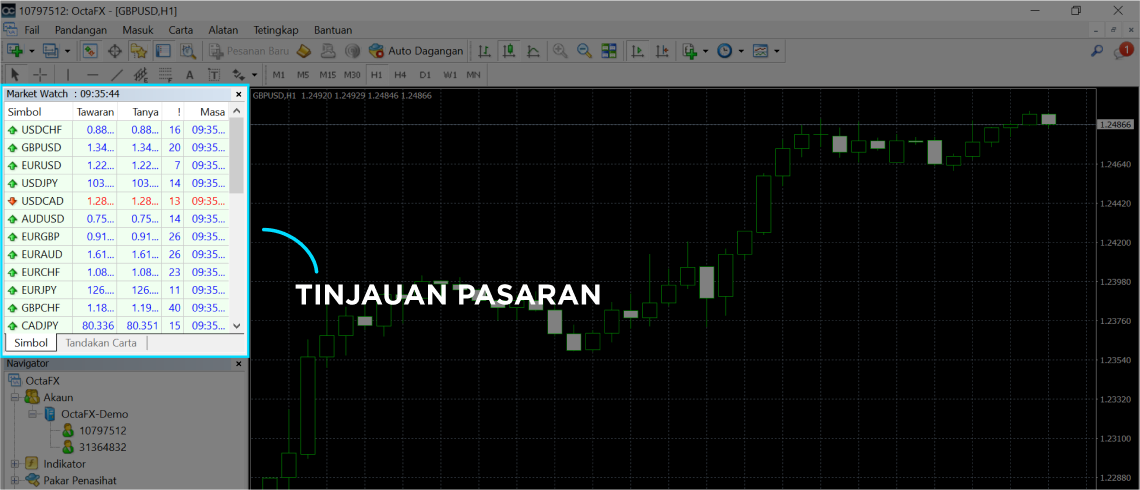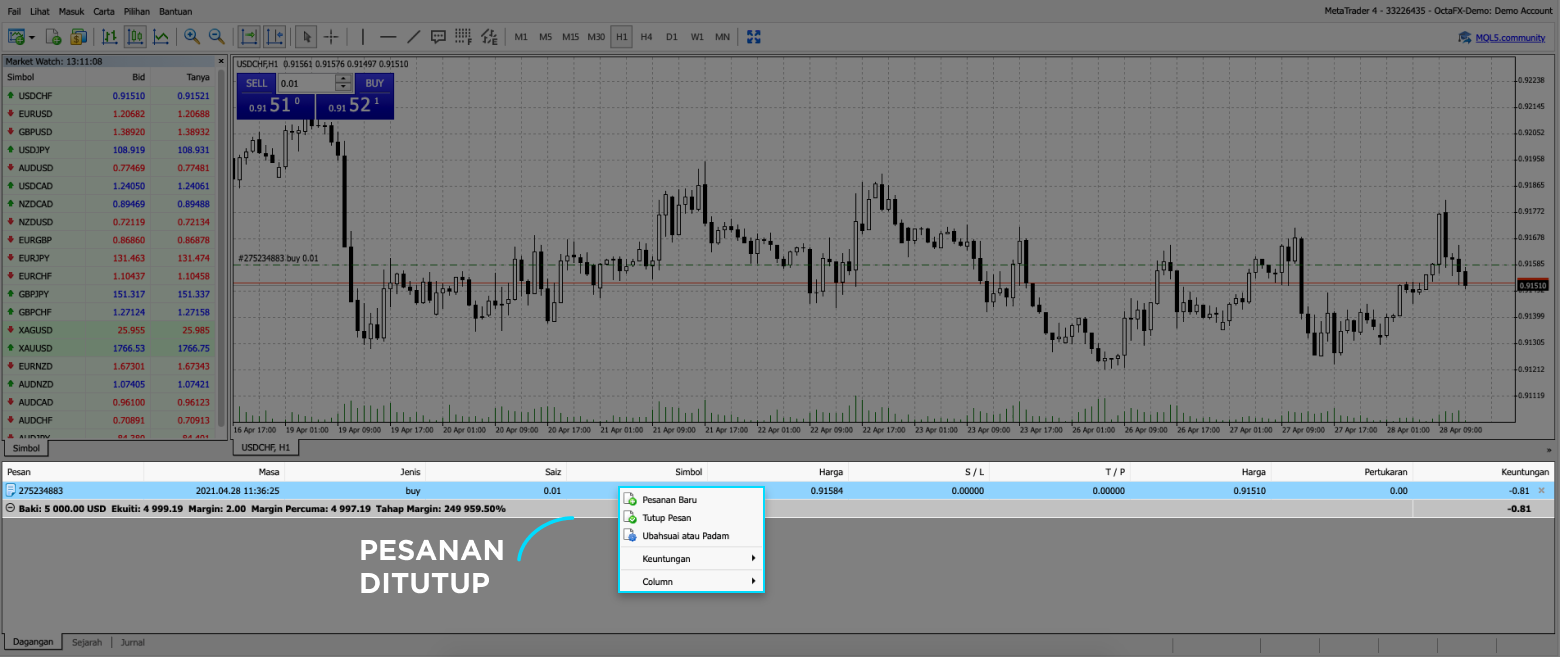Apabila menggunakan MetaTrader 4 atau MetaTrader 5 untuk berdagang dengan Octa, terdapat dua pilihan asas: dagangan berasaskan web atau komputer meja. Dagangan berasaskan web adalah mudah: hanya masukkan terminal web MetaTrader dan mula berdagang. Ia tidak memerlukan sebarang perisian—hanya pelayar web anda, jadi anda boleh log masuk dan buka pesanan daripada mana-mana komputer.
Dagangan komputer meja memerlukan anda memuat turun dan memasang MetaTrader 4 atau MetaTrader 5 untuk komputer meja. Ia mengehadkan mobiliti anda dalam berdagang pada satu komputer, tetapi Meta Trader versi komputer meja mempunyai lebih banyak ciri, menyokong lebih banyak tetingkap carta dan secara amnya berfungsi lebih pantas. Ia juga dianggap lebih dipercayai.
Kami telah menyediakan panduan ringkas untuk anda yang menerangkan aspek berikut berkenaan penggunaan MetaTrader untuk komputer meja:
Cara untuk memilih antara MetaTrader 4 dan MetaTrader 5
Sebelum anda memuat turun MetaTrader, anda harus memutuskan platform dagangan mana yang anda ingin gunakan. MetaTrader 4 dan MetaTrader 5 berbeza dari segi ciri dan alatan yang tersedia, susun atur antara muka dan instrumen dagangan. Masing-masing mempunyai kebaikan dan keburukan tersendiri, namun begitu, MetaTrader 4 merupakan platform dagangan Forex yang paling popular buat masa ini.
| |
MetaTrader 4
|
MetaTrader 5
|
|
Dikenali sebagai
|
Mudah dan popular
|
Maju dari segi teknikal
|
|
Siapa yang mungkin suka
|
Semua orang
|
Trader teknologi
|
|
Pasangan mata wang
|
✔️
|
✔️
|
|
Komoditi
|
✔️
|
✔️
|
|
Indeks
|
✔️
|
✔️
|
|
Mata wang kripto
|
✔️
|
✔️
|
|
Saham
|
❌
|
✔️
|
|
Kedalaman pasaran tahap 2
|
❌
|
✔️
|
|
Pengisian separa
|
❌
|
✔️
|
|
Akaun demo
|
✔️
|
✔️
|
|
Leveraj maksimum
|
1:500
|
1:500
|
|
Tempoh masa
|
9
|
21
|
|
Ketepatan
|
5 digit
|
5 digit
|
|
Tanpa swap
|
✔️
|
✔️
|
|
Spread terendah
|
0.6 pip
|
0.6 pip
|
Kami turut menampilkan akaun ECN MetaTrader 5 dengan komisen tetap dan spread yang bermula dari 0.1 pip.
MetaTrader untuk Windows
Untuk memasang MetaTrader pada Windows, muat turun fail pemasangan, lancarkannya, dan ikuti arahan.
MetaTrader untuk Mac
Untuk memasang MetaTrader pada Mac, lakukan yang berikut:
- muat turun pemasang menggunakan salah satu butang di atas
- klik dua kali untuk melihat tetingkap Pencari
- seret ikon fail kepada folder Aplikasi.
Itu sahaja—program kini telah dipasang. Jalankannya, kemudian log masuk ke akaun dagangan OctaFX anda. Dagangan Forex pada komputer Mac adalah agak selesa, jadi mudah untuk menggunakan MacBook anda untuk berdagang.
Cara untuk membuka akaun baharu dalam MetaTrader
Pada pertama kali anda melancarkan MetaTrader, anda akan ditawarkan untuk membuka akaun baharu terus di dalam program ini. Jangan gunakan MetaTrader untuk mencipta akaun dagangan baharu—tekan
Batal dan sebaliknya log masuk ke akaun OctaFX sedia ada. Jika anda mahu mencipta akaun dagangan baharu, pergi ke profil anda di laman web OctaFX dan tekan
Buka Akaun Baharu dalam senarai juntai bawah dalam akaun aktif anda.
Cara untuk log masuk ke akaun dagangan anda
Setiap kali anda membuka akaun dagangan, kami akan menghantar e-mel kepada anda dengan log masuk dan kata laluan dagangan anda. Jika anda kehilangannya, anda sentiasa boleh meminta e-mel baru dalam profil anda.
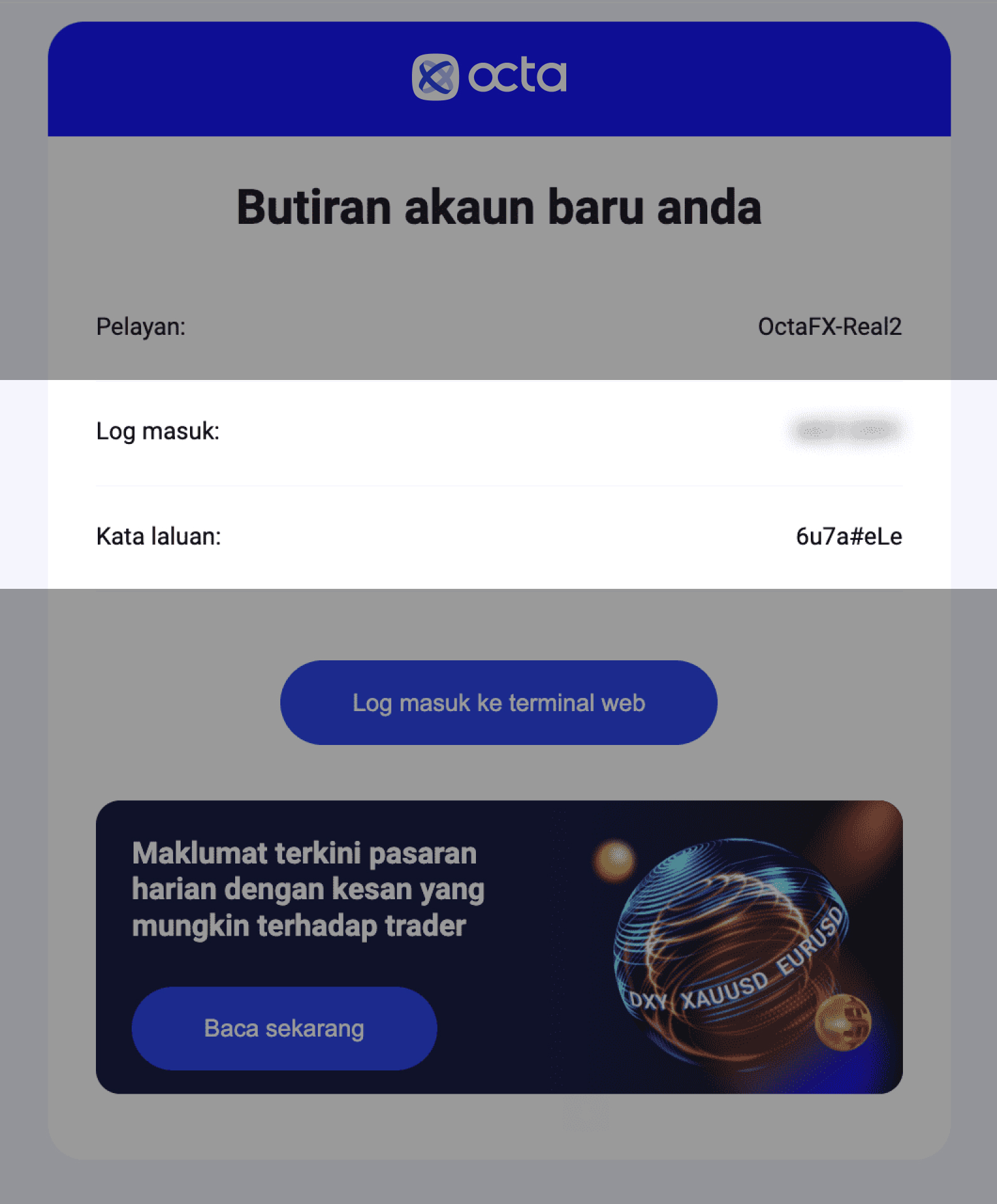
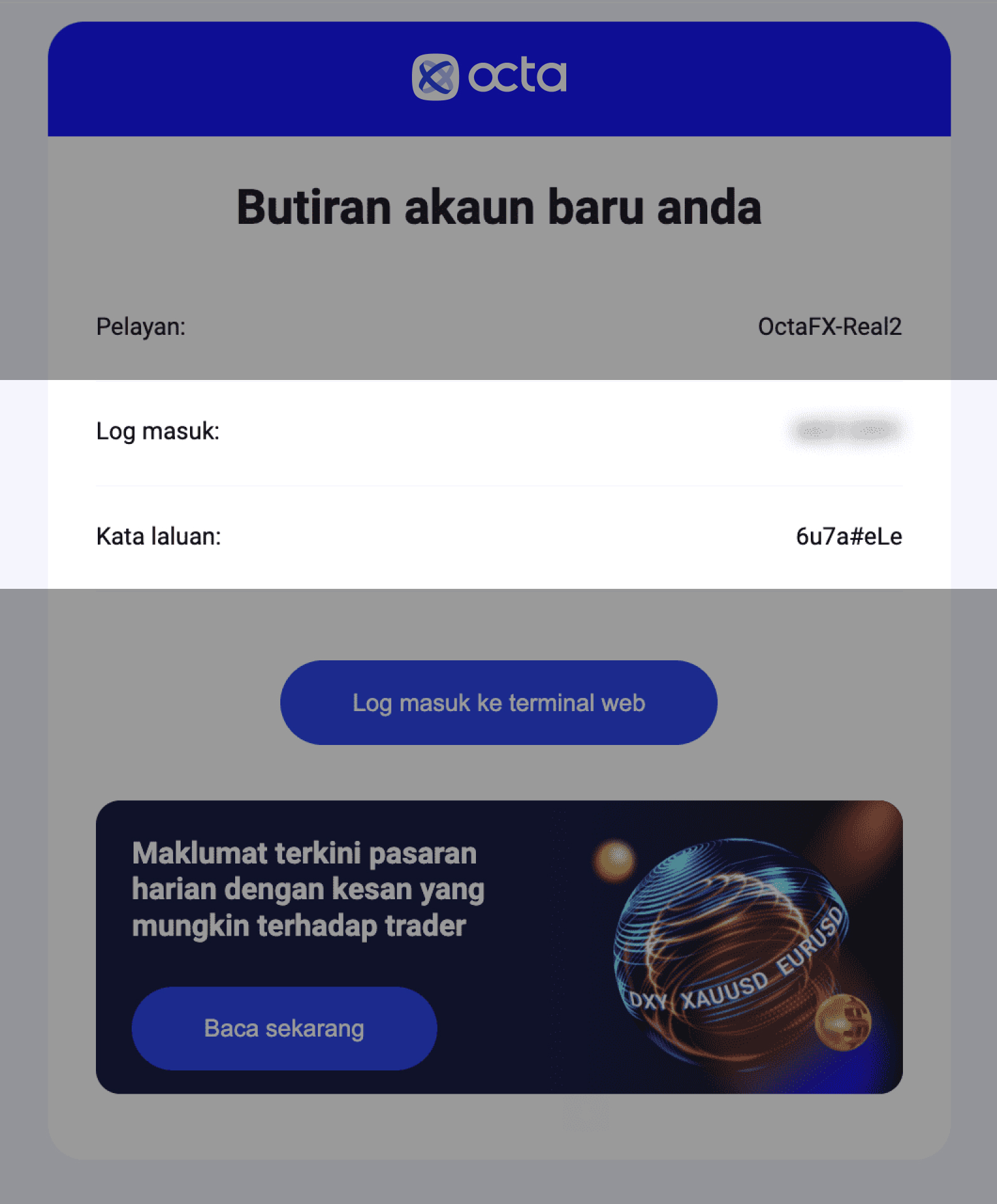
Gunakan kelayakan daripada e-mel kami untuk mendaftar masuk ke akaun MetaTrader anda. Untuk melakukannya, ikuti langkah berikut:
- lancarkan aplikasi
- tekan Batal dalam menu Buka Akaun
- pergi ke Fail > Log Masuk ke Akaun Dagangan
- masukkan kata laluan log masuk dan kata laluan daripada e-mel
- pilih pelayan yang dinyatakan dalam e-mel
- tekan Log Masuk.
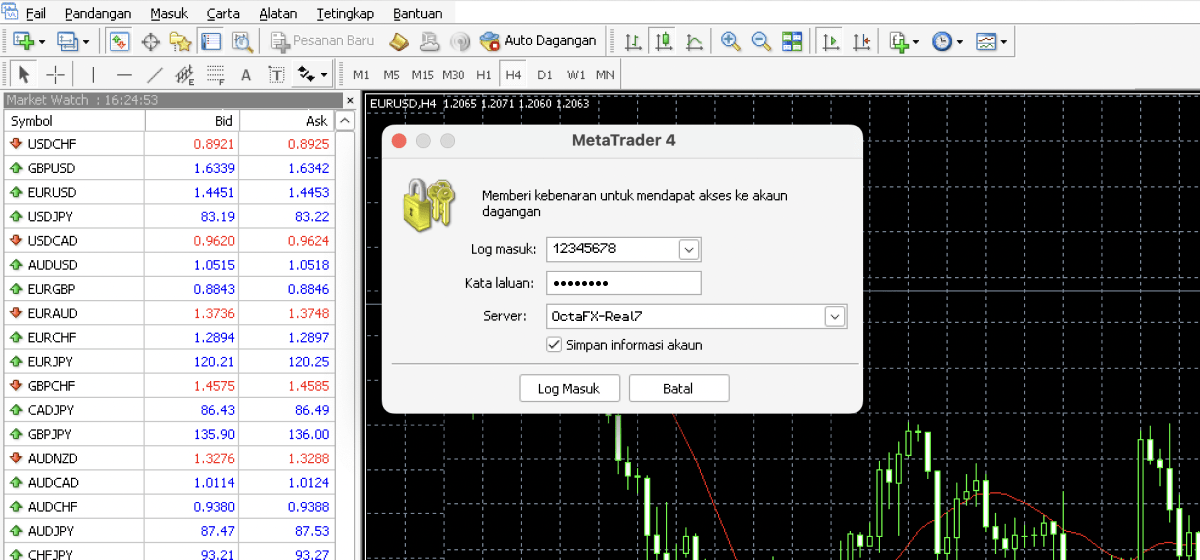
MetaTrader 4 dan MetaTrader 5 kelihatan hampir sama. Di sini, kita akan menggunakan MetaTrader 4 sebagai contoh.
Panel Menu
Pada bahagian atas skrin, anda dapat melihat menu dan bar alat. Gunakan bar alat untuk menggunakan penunjuk, bertukar keoada penampilan carta, buka pesanan, dan akses alat lukisan.
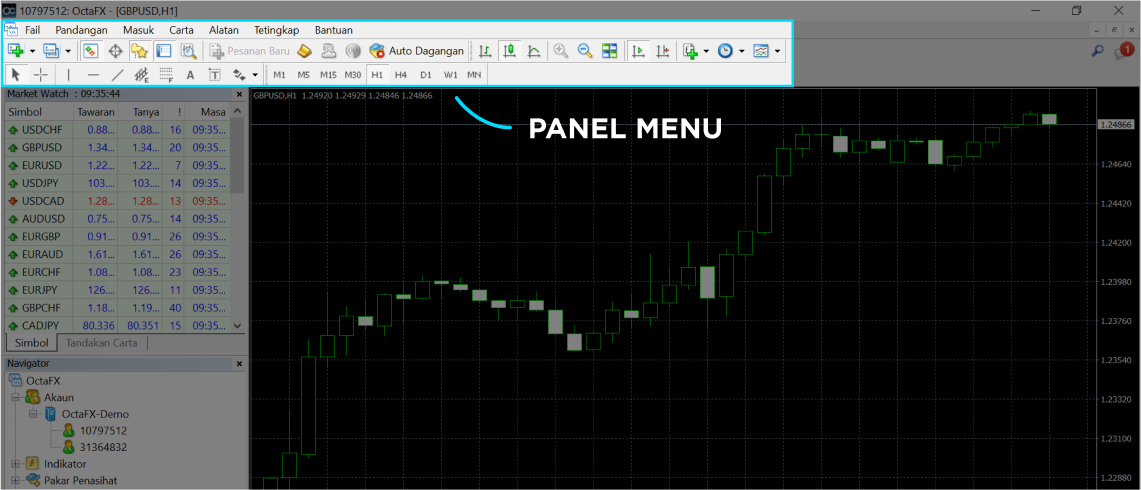
Anda juga boleh menggunakan bar alat untuk menukar antara jangka masa. MetaTrader 5 mempunyai 21 daripadanya, tetapi hanya 9 ditunjukkan secara lalai. Untuk menunjukkan rangkamasa yang tersembunyi, klik kanan pada mana-mana daripadanya dan pilih Sesuaikan. Kemudian, gunakan menu untukMasukkan jangka masa ke dalam bar alat anda atau Alih Keluar.
Tetingkap carta
Tetingkap carta menunjukkan harga semasa pasaran. Garis bida dipaparkan secara lalai. Untuk kancing ruas garis tanya juga, klik kanan carta dan pilih
Sifat. Tukar kepada tab
Lazim (atau
Tunjuk untuk MetaTrader 5) dan tandakan kotak
Tunjuk Garis Tanya (atau
Tunjuk Garis Harga Tanya dalam MetaTrader 5).
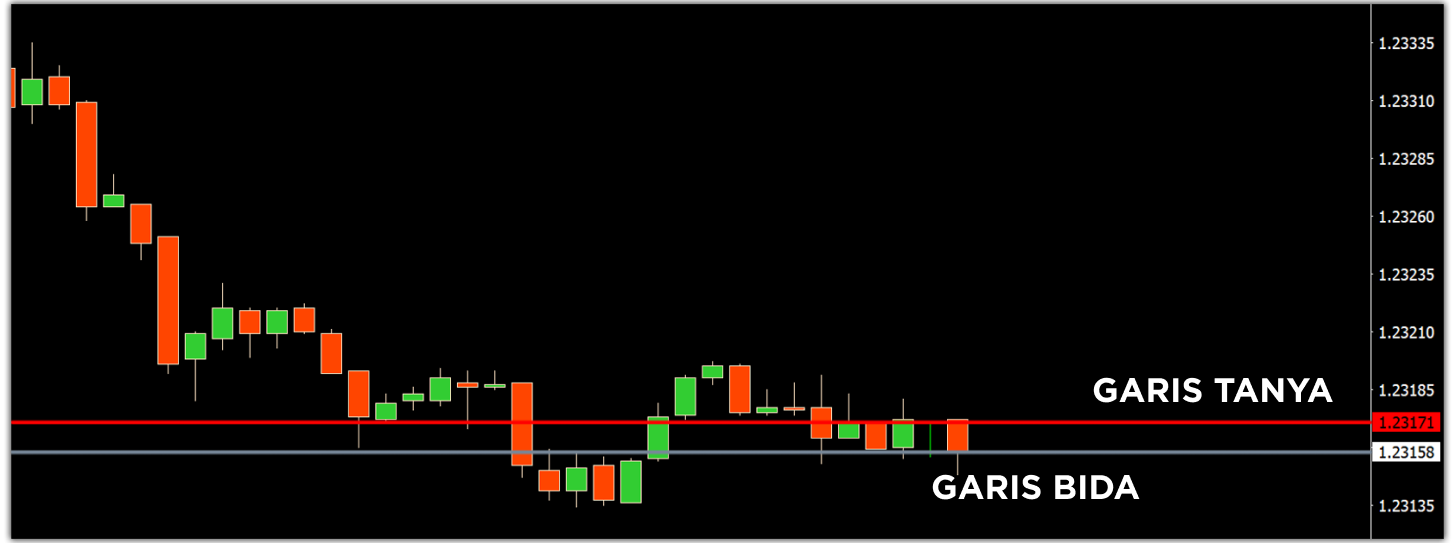
Terminal
Terminal (atau Toolbox dalam MetaTrader 5) terletak di bahagian bawah skrin anda. Ia mempunyai beberapa tab dengan maklumat paling penting berkenaan pasaran dan aktiviti terkini anda. Sebagai contoh, tab
Dagang ialah di mana anda boleh menemui semua kedudukan buka anda dan memantau baki, ekuiti, margin dan tahap margin.
Sejarah ialah di mana anda boleh melihat semua pesanan anda yang lepas dan
Jurnal menyimpan pelbagai mesej perkhidmatan.
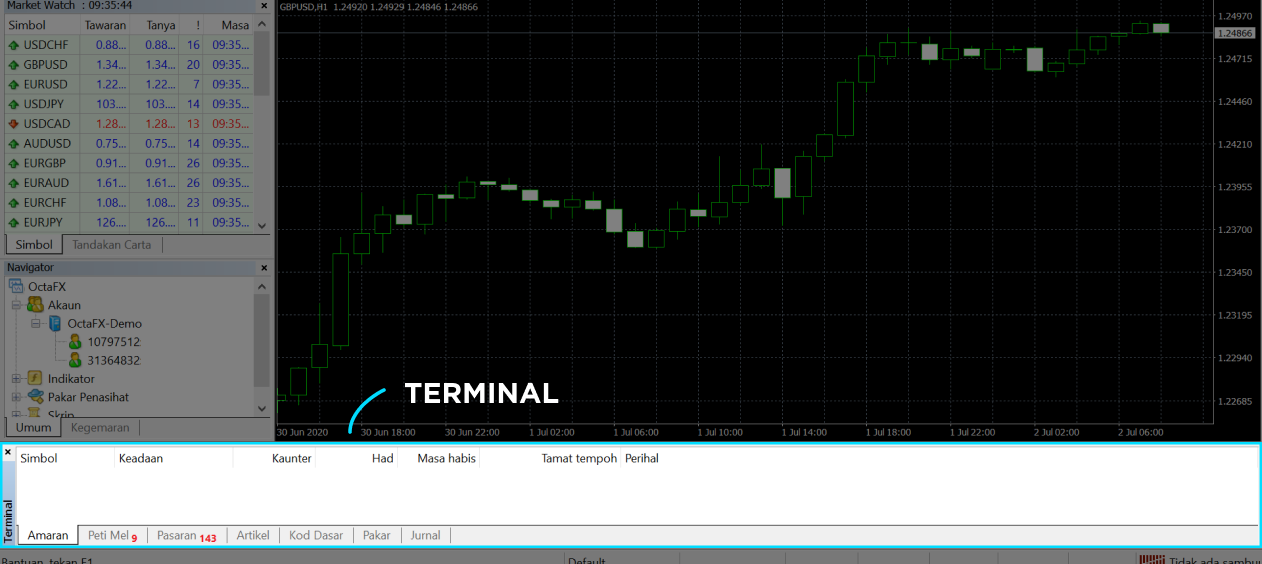
Tinjauan Pasaran
Tinjauan Pasaran terletak pada sebelah kiri skrin anda. Ia menyenaraikan semua instrumen dagangan yang tersedia dengan harga Bid dan Tanya sebenar. Bagi sesetengah aset, harga diukur kepada lima tempat perpuluhan atau satu persepuluh pip. Apabila anda membeli aset, anda membayar harga Tanya semasanya dan anda menjual sebarang aset untuk harga Bidanya.
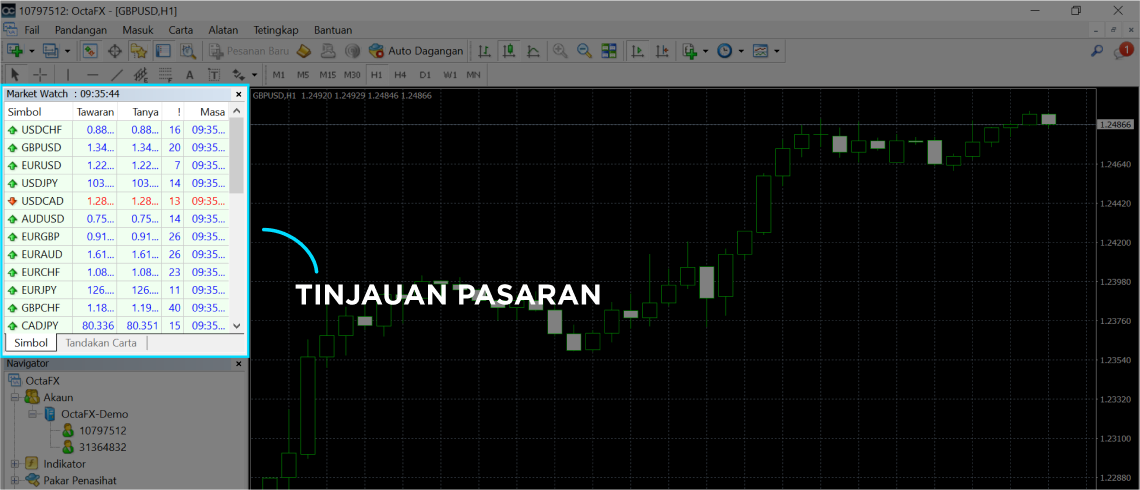
Anda boleh menyesuaikan tetingkap Tinjauan Pasaran dengan mengklik kanan mana-mana simbol. Dalam menu konteks, pilih opsyenTetingkap Carta untuk membuka tetingkap carta baharu untuk simbol semasa. Alat tambahan seperti Carta Tanda atau Kedalaman Pasaran juga tersedia dalam menu ini untuk sebarang instrumen dagangan.
Uruskan senarai simbol anda yang dipaparkan dengan menekan Simbol atau hanyaSembunyi, Sembunyi Semua, atau Tunjuk Semua daripadanya. Tanda atau nyahtanda opsyen seperti Spread atau Tinggi/Rendah untuk menambah atau memadam lajur dengan ciri penting seperti spread, harga Bida dan Tanya dan sebagainya.
Pelayar
Pelayar terletak betul-betul di bawah tetingkap Tinjauan Pasaran. Gunakannya untuk menukar parameter penunjuk, menghidupkan dan togol hidup dan mati Penasihat Pakar dan melaksanakan skrip.

Sekarang, kami akan menjelaskan cara untuk menganalisis pasaran kewangan, alat mana yang akan digunakan untuk mengira keuntungan, dan cara membuat pesanan dalam MetaTrader 4 untuk trader baharu. Ciri-ciri ini berfungsi dengan cara yang serupa dalam MetaTrader 5.
Cara untuk membuat deposit dan mula berdagang
Sebelum anda boleh mula berdagang Forex, anda perlu membuat deposit. Kami menerima
kaedah pembayaran yang berbeza untuk deposit dan tidak mengenakan sebarang yuran. Deposit minimum untuk kebanyakan pilihan pembayaran hanyalah USD 25, tetapi jumlah yang disyorkan untuk trader baharu ialah sekurang-kurangnya USD 100.
Setelah anda mendepositkan wang ke dalam akaun dagangan nyata anda, anda boleh mula membuka pesanan melalui MetaTrader.
Cara untuk membuka pesanan baharu dalam MetaTrader
Untuk membuka pesanan, tekan butang
Pesanan Baharu dalam bar alat atau klik kanan aset tertentu dalam Tinjauan Pasaran dan pilih
Pesanan Baharu daripada menu konteks. Anda juga boleh menekan
F9 pada papan kekunci anda.

Dalam tetingkap pesanan baharu yang di buka, tetapkan butiran pesanan anda.
- Simbol menunjukkan aset semasa. Untuk berdagang aset lain, pilih satu daripada senarai juntai bawah.
- Volum mewakili saiz lot. Di sini, 1.00 bermaksud satu lot standard atau 100,000 unit asas.
- Henti Rugi dan Ambil Untung adalah tahap harga di mana anda mungkin mahu kami menutup pesanan anda untuk mengehadkan kerugian atau mengunci keuntungan. Menggunakan tetapan ini adalah tidak wajib tetapi sangat disyorkan.
- Jenis menunjukkan jenis pesanan anda. Terdapat dua jenis: pesanan pasaran dan pesanan belum selesai. Yang terdahulu dilaksanakan oleh harga pasaran semasa, dan yang kemudian menunggu harga yang anda tentukan.
Tekan
Jual (butang merah) untuk menjual aset pilihan atau tekan
Beli (butang biru) untuk membelinya. Pantau semua kedudukan buka anda dalam tab
Dagang.
Cara Henti Rugi dan Ambil Untung berfungsi
Henti Rugi dan Ambil Untung adalah tetapan tambahan yang menentukan bila anda mahu pesanan anda ditutup. Pada tahap Henti Rugi, kami menutup kedudukan anda secara automatik untuk mengehadkan kerugian anda apabila pasaran bergerak bertentangan dengan jangkaan anda. Pada tahap Ambil Untung, kami menutup dagangan untuk mengunci keuntungan anda.
Henti Rugi dan Ambil Untung adalah alat penting untuk setiap trader Forex. Dengannya, anda boleh menutup kedudukan anda tepat pada masanya walaupun anda berada jauh daripada platform dagangan anda dan bertindak dengan lebih rasional. Walau bagaimanapun, anda tidak seharusnya meletakkan tahap ini secara rawak—gunakan kalkulator keuntungan dan alat analisis lain oleh Octa.
Anda boleh menetapkan atau menukar tahap Henti Rugi dan Ambil Untung untuk pesanan buka pada bila-bila masa. Dalam tab
Dagang tetingkap Terminal, klik kanan pada pesanan dan pilih
Ubah Suai. Masukkan nilai Henti Rugi dan Ambil Untung pilihan, kemudian klik butang
Ubah Suai untuk menyimpan perubahan.
Cara untuk menggunakan penunjuk MetaTrader
Kedua-dua MetaTrader 4 dan juga MetaTrader 5 mempunyai banyak alat analisis terbina dalam untuk analisis teknikal. Platform dagangan ini menampilkan semua jenis penunjuk teknikal, seperti penunjuk trend popular, pengayun dan volum. Anda boleh menambah penunjuk baharu pada carta semasa dengan pergi ke
Masuk > Penunjuk.
Apabila anda memilih penunjuk, menu akan muncul. Dalam menu ini, anda boleh menyesuaikan penunjuk mengikut cara yang anda suka. Untuk melihat dan menguruskan semua penunjuk yang digunakan pada carta semasa, pergi ke
Carta > Senarai Penunjuk. Untuk mengalih keluar penunjuk, klik kanan padanya dan tekan
Padam Penunjuk dalam menu konteks.
Cara untuk menutup pesanan dalam MetaTrader
Untuk menutup dagangan dalam MetaTrader 4 atau 5 untuk komputer peribadi cari pesanan anda dalam tab
Dagang tetingkap Terminal dan tekan butang kecil
X pada bahagian paling hujung kanan. Anda juga boleh mengklik kanan pesanan anda dan menekan
Tutup Pesanan dalam menu konteks. Dengan cara ini, pesanan akan ditutup pada harga pasaran semasa.
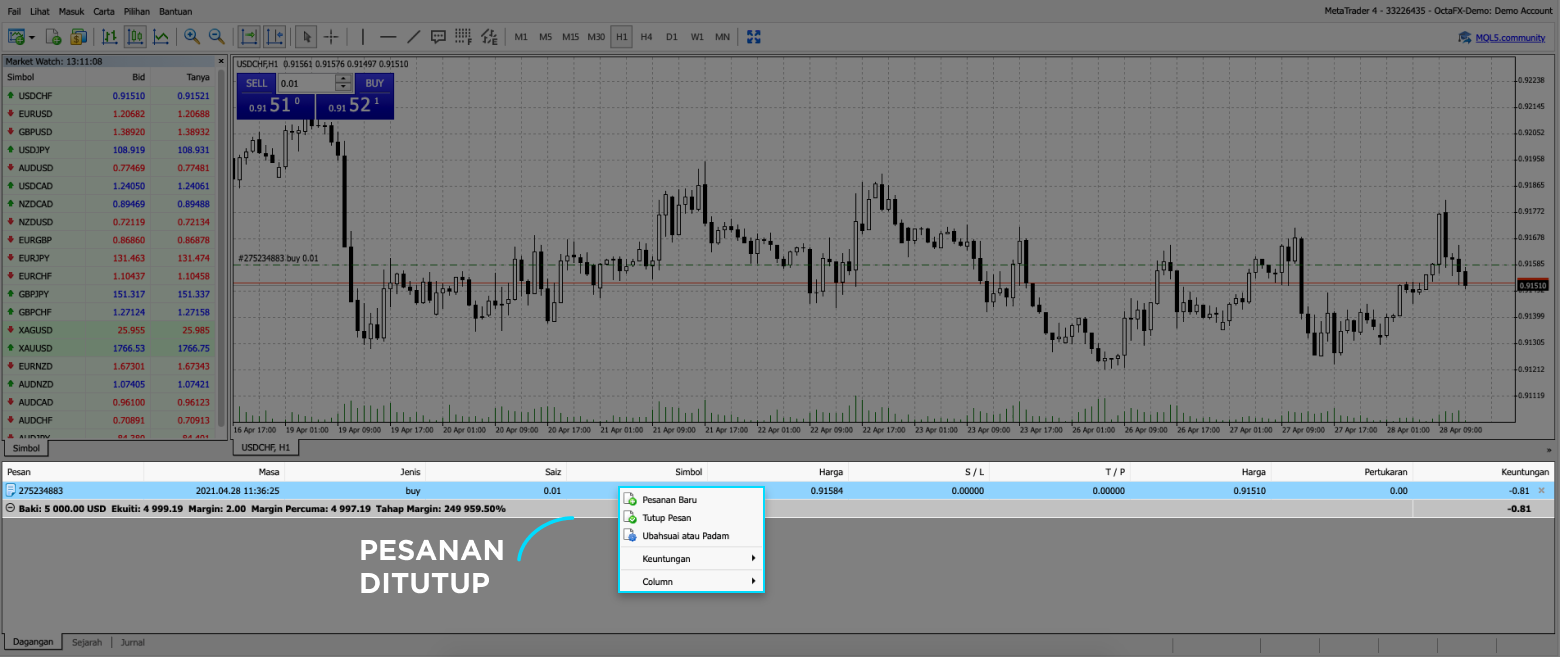
Cara untuk menggunakan alat dagangan Forex Octa
Kami menampilkan pelbagai alat untuk membantu anda berdagang dengan lebih berjaya. Jika anda lebih suka analisis asas, gunakan
kalendar ekonomi kami untuk mengetahui tentang acara kewangan akan datang dan mengikuti
Berita Dagangan kami. Terdapat juga halaman
alat dagangan utama dengan semua maklumat penting berkenaan pasaran di satu tempat.
Cara menggunakan kalkulator keuntungan dan dagangan
Anda boleh menggunakan
kalkulator keuntungan Forex Octa untuk menentukan potensi keuntungan atau kerugian bagi sebarang pesanan. Dengan pelbagai hasil yang dikira, anda boleh memutuskan berapa banyak lot yang anda ingin dagangkan dan meletakkan tahap henti-rugi dan ambil-untung anda dengan sewajarnya. Sila ambil perhatian bahawa kalkulator ini tidak menjamin keuntungan anda.
Pautkan kalkulator keuntungan Forex Octa dengan leveraj dengan menggunakan
kalkulator magin Forex Octa. Gunakannya untuk mengetahui margin yang diperlukan untuk membuka pesanan tertentu atau saiz lot yang optimum. Ia juga penting untuk pengurusan risiko kerana anda boleh menggunakan kalkulator untuk mengimbangi risiko dengan keuntungan dan menetapkan leveraj anda untuk berdagang Forex.
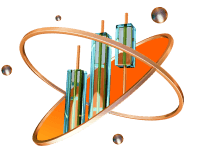 Tentang platform
Tentang platform